教案的周密设计可以使课堂更加有趣,学生的积极性也会随之提高,教师们常常在教案中标注重点和难点以便讲解,28写作材料小编今天就为您带来了初中信息技术的教案5篇,相信一定会对你有所帮助。
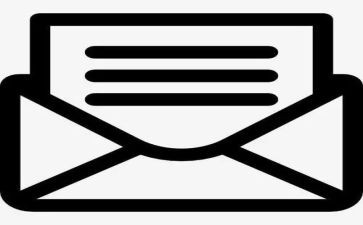
初中信息技术的教案篇1
教学目标
1.学会插入剪贴画、文本框和自选图形的方法。
2.学会运用windows录音机给幻灯片插入声音。
教学重点
掌握插入剪贴画、文本框的方法。
教学难点
学会插入自选图形,并运用windows录音机给幻灯片插入声音。
教学准备
计算机教室、演示用幻灯片。
教 学 过 程
教学环节教师活动学生活动
引入课题多媒体技术给信息技术领域带来了巨大的变化,你知道什么是多媒体吗?
其实多媒体通常是指记录、展示、传播信息时使用的文本、声音、图形图像、视频和动画等两种或两种以上媒体的组合。今天我们来学习如何在幻灯片中加入更多的多媒体元素。 学生自由回答。
插入剪贴画 上节课我们学习如何在幻灯片中插入图片。假如计算机中没有存储图片,用什么方法可以解决图片的问题?
powerpoint和word中插入剪贴画的方法相似,请同学们把书翻到20页,仔细观察"动手做"的最终效果。运用学过的插入剪贴画的知识进行"骆驼和羊的故事"标题页的制作。
学生作业展示。 学生自由回答。
学生看书自学操作。
插入文本框和自选图形
1.引出文本框
这是一则关于童话故事的幻灯片,光有标题当然不行,你觉得还应该要有哪些内容?
一则好的故事幻灯片,文字和图片都是不可缺少的元素。请同学们插入一张新幻灯片2,在上面试试输入文字。
能不能像在word中直接打字?(不能)
和周围的.同学商量商量,再试一试,有什么好办法解决文字输入的问题。
2.插入文本框操作
对!就是文本框。在word中我们学习过文本框,你还记得文本框的类型吗?(横排、竖排)
请你用插入文本框的方式再次尝试在幻灯片2中输入22页的示范文字(骆驼和羊碰到一起,一个说高好,一个说矮好,谁也不服谁),并自学课文22-23的"继续探究"将文本框进行适当的修饰。
3.引出自选图形
出示一张插入了图片的幻灯片(骆驼和羊),用什么样的方式来表现小动物的语言最为合适呢?运用powerpoint中的"自选图形"就最为合适。
4.插入自选图形操作
请同学们把书翻到23页,自学"动手做",为小动物增加表示语言的"自选图形"。 学生自由回答。
他们说的真棒!如果在幻灯片中能留下他们的配音,该多好!
你觉得powerpoint能实现这个愿望吗?请你迅速浏览所有的菜单,找一找有没有相关的命令。
对!插入→影片和声音
2.插入声音操作
请同学们把书翻到25页,自学"动手做"录制声音。
汇报:谁愿意向大家介绍自己成功的秘诀。
(根据学生的回答,提炼关键性步骤、关键性词语进行板书。)
3.巩固练习
你愿意再试一试吗?请同学们把书翻到26页,完成"练一练"。 学生进行角色扮演。
教学小结
同学们,今天我们制作了一则关于"童话故事"的幻灯片,你都学会了什么? 学生自由交流学习体会.
初中信息技术的教案篇2
教学目的和要求:
通过学习,使学生掌握的用法。
教学重点:
的各个操作方法。
教学难点:
的`双击操作及拖动。
课前准备:计算机、网络
教学过程:
1、新课导入
同学们看到过老鼠吗?那么老鼠长得是怎样的呢?
那么我们看一看电脑上的哪个东西最像老鼠?哪些地方像?
那我们知道有什么用吗?可以操作电脑,那么到底怎么用,接下来就请同学们认真听老师讲,如果认真的学的好的同学?老师还会奖励他玩一个好玩的游戏。
2、新课教学
(一)教师讲解
大家来看,上有两个长得有点像小老鼠耳朵的两个键:左边的一个我们把它叫做左键;那么右边的一个我们把它叫做的右键。能记住吗?
1、握的基本姿势
手握,不要太紧,就像把手放在自己的膝盖上一样,使的后半部分恰好在掌下,食指和中指分别轻放在左右按键上,拇指和无名指轻夹两侧。(先请一个同学试一下。再请另外一个同学也试一下)。
2、用移动光标
在桌面上移动,您会看到,显示屏上有个箭头也在移动,你把往左移动,箭头就往左移动;你把往右移动,箭头就会往右移动;你把箭头往前移动,箭头就会往上移动;你把箭头往后移动,箭头就会往下移动,那么我们是不是能够通过来控制显示屏上箭头的位置。
3、单击动作
用食指快速地按一下左键,马上松开,请注意观察,你会不会?现在请同学们试一试。
单击左键
4、双击动作
不要移动,用食指快速地按两下左键,马上松开。
双击左键
5、拖动动作先移动光标到对准对象,按下左键不要松开,通过移动将对象移到预定位置,然后松开左键,这样您可以将一个对象由一处移动到另一处。
(二)学生自由练习
教师巡视指导。
全课总结(略)
初中信息技术的教案篇3
【教学目标】
?知识与技能〗
1.使学生了解word字处理软件的功能。
2.使学生掌握启动和退出word的方法。
3.使学生认识word窗口的组成。
4.使学生掌握在word中新建文档、保存文档的方法。
?过程与方法〗
1.提高学生输入汉字的能力。
2.培养学生的键盘操作能力。
?情感、态度与价值观〗
培养学生利用计算机处理文字的意识和能力。
【教学重点】
1.word字处理软件的.用途和功能。
2.新建文档、保存文档的方法。
【教学难点】
保存文档的方法。
【教学方法】
演示法、自学法。
【教学准备】
1.多媒体网络教室。
2.教师准备好的文字素材。
【课时安排】
1课时。
【教学过程】
一、导入课题
教师展示用word编辑的板报、日记、作文等样例,由此导入课题。
二、新课
1.字处理软件的功能
你认为word有哪些功能?word具有对文章进行编辑、修饰、排版、打印等功能。
2.启动word
教师演示启动word的两种方法:
(1)“开始”按钮;(2)快捷方式图标。
3.认识word窗口
教师提出要求:自学word窗口的组成,完成书中第95页练习1(写出word窗口中各部分的名称)。
4.新建word文档
自学新建文档的两种方法。自学后要求学生小结新建文档的方法。
(1)使用菜单。(2)使用工具栏按钮。
5.输入文字
一段文字输入完毕后,按一下回车键,表示一个自然段的结束。
6.保存文档
教师布置任务:以“日记”为文件名将文件保存在系统默认的文件夹“我的文档”中。
新建一个文档,重新输入一篇文章,然后仍以“日记”为文件名将文件保存在系统默认的文件夹“我的文档”中,会出现什么情况?
(3)word文件的默认类型是什么?
7.退出word
如果退出word,当前编辑的文章没有保存会出现什么情况?怎样处理?
三、课堂练习
启动word,要求将练习3以“笑脸病毒”为文件名保存文件。
四、课堂小结
教师与学生共同完成小结,强调:①一段文字输入完毕后,按一下回车键,在该段后会产生一个回车符,表示一个自然段的结束;②word文件的默认类型是“doc”;③word中所有操作,通常都可以通过菜单中的选项实现,工具按钮可简化操作。
五、布置作业
用word写一篇日记。
初中信息技术的教案篇4
出示“金山打字”程序,并让学生操作。
请同学们小组讨论:“金山打字”程序中,都有生么样的事件发生,请学生阐述讨论结果。
教师做补充分析
任务一:程序运行分析
首先让学生操作完整的易语言“打字练习”程序,并分析其所发生的事件及过程,教师帮助分析讲解。
任务二:窗口界面分析
通过上面的`事件和过程分析,让学生再次分析本程序的启动窗口界面中应包含哪些组件及元素,教师帮助分析讲解。
教师演示在“窗口界面中”加入本程序所需要的组件及元素。
任务三:程序数据类型及代码分析
通过上面的分析,对各个子程序进行分布步讲解。
1、“开始”按钮被单击子程序
通过分析代码,教师讲解逻辑变量“进入循环=真”、“按钮1.禁止=真”。
重点讲解事件“处理事件()”和“延时(100)”
2、“停止”按钮被单击子程序
通过分析代码,讲解逻辑变量“进入循环=假”、“按钮1.禁止=假”。
在这一部分,可以先让学生对照上一部分的逻辑变量进行相似性分析。
3、按键盘字母键的过程
这一部分教师应该重点讲解“按下某键”事件,和实现判断按下程序中a、b、c、d的某键。
初中信息技术的教案篇5
在线制作app
学习目标:
1.进一步了解app的制作方法。
2.通过体验离线和在线制作app,让学生更熟练地掌握制作app的方法。
重点难点:
重点是制作一个漂亮的app,难点是app的发布。
教学建议:
建议本课用1课时。
本课的内容是在线制作app,要求电脑能够上网。如果电脑不能够上网,或者网速很慢,建议还是继续用上一课所用的软件离线制作app。
在线制作app的网站有很多,如应用公园、腾讯风铃、简网app工场、金和iu等,建议老师上课前检查哪些app制作网站可用,学生制作app不一定要用教材中推荐的这些网站,老师可以推荐更好的app制作网站。不管选用什么网站在线制作app,教材中制作多媒体app的项目流程都可供学生参考。
教材中制作app的任务是《我的班级》,老师可以收集班级的活动资料(包括照片和文字资料)发给学生,然后由学生自主完成app制作。app的图标可以用photoshop制作,也可以用在线图标制作网站生成图标。学生还可以在百度中搜索出更多的在线图标制作网站。如果启动页面等图片需要处理,可以使用photoshop。学生制作完成后,自然希望看看效果,老师可以挑选一些较好的app安装到手机上,让学生看看在手机上的运行效果。
学习目标:
1.体验app的制作和发布过程,了解app是如何制作出来的。
2.学会制作不用编程的app。
重点难点:
重点了解app是如何制作出来的,难点是制作一个漂亮的app。
教学建议:
建议本课用1课时。
前面几课主要是讲手机及各种应用,手机的应用离不开app程序,因此在本单元的最后两课安排学生制作app,让学生对智能手机有一个比较完整的认识。制作app的软件有很多,本课选用的软件是appmaker,该软件是电脑版。在资源目录中有该软件的安装程序。如果老师认为有更合适的制作app的软件,也可以选用更合适的软件来制作app。本课可以让学生选定一个制作app的任务,然后在电脑上自主完成。制作app的任务可以是故事书,也可以是班级的文宣、某个报名活动的宣传等,老师应该结合学生的兴趣特点,设计一些能调动学生学习积极性的任务,或者由学生自己构思任务。
为了让学生体验制作app的完整过程,在学生完成作品后,老师可以将部分制作得较好的学生作品发布到手机上,演示给学生看,并点评。本课实际上是制作一个类似演示文稿的app,制作的过程比较简单,难就难在准备制作app所需要的素材。老师应该针对各种任务为学生准备一些必要的图片和视频素材,以防学生找不到素材影响教学效果。至于语音素材,教材中提到了用“文字转成语音生成器”来制作语音,课堂上可以用这个软件来制作语音,该软件生成的语音是wav格式的文件,而appmaker不支持wav格式的声音文件,所以要用“格式工厂”转换声音文件格式。在学生完成app制作任务的过程中,需要使用不同的软件,这样的安排,有利于培养学生的操作技能。
本课需要使用的软件都放在资源目录中:
1.app制作软件:appmaker。
2.文字生成声音:文字转成语音生成器。
神奇的
学习目标:
1.了解什么是,认识qr码。
2.会将各种信息制作成(qr码),理解自己制作的是直接表达信息还是表达信息存储的网址。
3.理解扫所存在的安全风险。
重点难点:
重点是制作,难点是理解存在的安全风险。
教学建议:
建议本课用2课时。
第一、二节用1课时,第三节用1课时。
随着智能手机的普及,迅速火了起来。似乎一夜之间,即遍布各电商平台、商场、网站、杂志、车票上,甚至电线杆上,迅速成为移动互联网时代的新宠儿。面对这个特别的图形,学生一定充满了好奇。老师可以通过“扫一扫”来展示的各种应用,然后引导学生思考(猜一猜):中的黑点、白点表示什么?由此开始介绍什么是。我们现在所用的都是qr码,因此本课只讲qr码。
qr码的原理比较复杂,本课只简单介绍qr码的主要特点:
(1)qr码有不同的尺寸大小;
(2)qr码的结构特征;
(3)qr码的信息容量;
(4)qr码有很强的纠错功能。
制作是学生非常感兴趣的活动,老师应该先筛选一些好用的制作网站,然后让学生在这些网站上在线制作。教材中有一些制作的任务,老师也可以鼓励学生探究学习生活中哪些事情可用,并制作,以此激发学生的创新热情和学习兴趣。对于学生构想的应用,老师应该鼓励学生在课堂上说出来,并加以点评。
随着应用的普及,借助进行传播的手机病毒、恶意程序日益增加。由于从外观上并不能判断的安全性,这就使得每个人都有可能扫描到不安全的。用户一旦扫描了嵌入病毒链接的,其个人信息、银行账号、密码等就可能完全暴露在黑客面前,酿成的后果可想而知。因此,本课应该通过一些真实的案例(例如:资源目录中的视频:“病毒现身,扫码小心中招”),让学生树立起安全意识,防范扫描所带来的安全风险。需要向学生强调的是:本身并无毒,但是所指向的网站、或下载文件可能被提前植入了木马或病毒。如果扫码进入后,遇到要我们输入个人信息或下载软件安装,这时就要特别小心,认真核对该网站是否可信。因为稍不留神个人信息就会泄漏,手机就会中毒。
那么,如何防范扫描的安全风险呢?一般可以采取下面几个措施:
1.选择一款权威且具有安全检测能力的扫描软件。
现在有些扫描软件具有安全检查能力。例如,的“扫一扫”。基于腾讯大数据的支撑来鉴别扫描的是否安全。用户通过扫描访问网页时,将判断该网站是否属于数据库白名单,如果网址在白名单上,则用户可直接访问;如不是则会被判断为非安址,用户则需通过复制操作才能继续访问。而白名单中的所有网址,均经由人工审核确认。此外,内不可以随意,以防止一些含有木马病毒的文件趁机自动下载到用户的手机。
2.提高自我防范意识,不要轻易扫描一些不明来路的。
在扫描前,要先确认发布来源是否权威可信,只有正规商家提供的才是安全的,不要轻易扫描一些不明来路的。万一扫到可疑网站,不要立即打开,要先打开手机杀毒软件进行扫描查看是否存在木马病毒,检验无误后再打开。使用在线支付时,应认真核对网站域名、认准官方渠道,如交易过程存异常应该立即停止支付。若手机和银行卡之间相互绑定,尽量不要在银行卡内存储大量资金,避免造成更大损失。
3.在手机上安装能够进行病毒查杀、骚扰拦截等功能的手机软件,例如腾讯手机管家、360手机卫士等,有效地防范手机使用中的安全风险。
会计实习心得体会最新模板相关文章:

















